windows10电脑屏幕保护怎么设置(win10电脑如何设置屏幕保护)
作者:admin • 更新时间:2024-11-24 08:02:02 •阅读
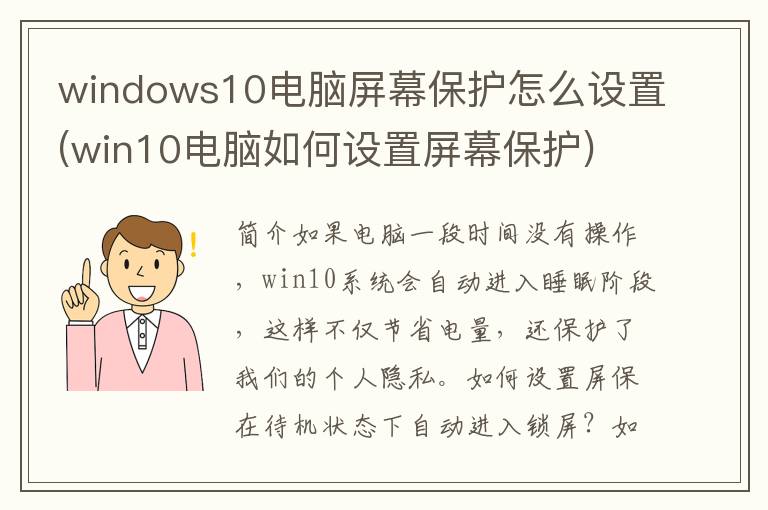
简介如果电脑一段时间没有操作,win10系统会自动进入睡眠阶段,这样不仅节省电量,还保护了我们的个人隐私。如何设置屏保在待机状态下自动进入锁屏?
如果电脑一段时间没有操作,win10系统会自动进入睡眠阶段,这样不仅节省电量,还保护了我们的个人隐私。如何设置待机时自动锁屏保护?很多人不喜欢系统默认的屏保。为了更好看,他们想定制屏幕保护程序。为此,本文详细介绍了win10设置电脑屏幕保护的简单方法。
方法/步骤
1、在电脑左下角找到系统开始桌面菜单,然后用鼠标左键单击;
2、点击弹出的选项,找到设置选项,然后点击鼠标左键;
3.在新的设置对话框中,找到个性化选项,在这里可以设置背景、锁屏以及各种系统颜色;
4.找到锁屏界面并点击。右侧窗格会自动切换到锁屏界面;
5、在系统锁屏设置界面,我们滚动到底部,找到屏幕保护设置,然后点击它。点击后,弹出新的屏幕保护设置对话框;
6. 在新的屏幕保护设置对话框中,单击下拉箭头,选择屏幕保护样式,然后在下面设置屏幕保护时间。这是系统不使用时进入屏幕保护程序的时间。
在电脑上设置屏幕保护可以保护我们的显示器,但是win10系统设置屏幕保护的设置方法与win7系统不同。看完上面的教程,相信大家都知道怎么做了吧!
[免责声明]本文来源于网络,不代表本站立场,如转载内容涉及版权等问题,请联系邮箱:83115484#qq.com,#换成@即可,我们会予以删除相关文章,保证您的权利。 转载请注明出处:http://jhonenet.com//hdss1/9408.html


